DCP-L2500D
ЧЗВ и отстраняване на неизправности |
Деинсталиране на софтуера и драйверите на Brother (Windows)
Следните инструкции ще ви помогнат напълно да деинсталирате софтуера и драйверите.
- Силно се препоръчва да затворите всички други приложения, преди да започнете процеса на деинсталиране.
- Необходимо е да влезете с права на администратора.
- Вариант 1: Деинсталиране от Brother Utilities (препоръчителни)
- Вариант 2: Използвайте инструмента за деинсталиране
Вариант 1: Деинсталиране от Brother Utilities (препоръчителни)
Ако сте инсталирали драйвера от компактдиска Brother или пълния драйвер и софтуерен пакет, деинсталирайте софтуера и драйверите от помощните програми на Brother.
Ако не можете да деинсталирате софтуера и драйверите от Brother Utilities, използвайте инструмента за деинсталиране.
Натиснете тук за повече информация.
ЗАБЕЛЕЖКА. ЗАБЕЛЕЖКА: Стъпките или екраните може да се различават в зависимост от операционната система.
-
Отворете Brother Utilities на компютъра си.
(Windows 11)
Щракнете върху (Start) > (всички приложения >) Brother > Brother Utilities.
върху (Start) > (всички приложения >) Brother > Brother Utilities.
(Windows 10)
Щракнете върху (Start) > (всички приложения >) Brother > Brother Utilities.
върху (Start) > (всички приложения >) Brother > Brother Utilities.
(Windows 8)-
а. На началния екран щракнете стрелка надолу.
Ако не е на началния екран, щракнете с десния бутон някъде на празно място и след това щракнете върху Всички приложения от лентата. - Натиснете Brother Utilities.
Щракнете върху Старт или (Start) > всички програми > Brother > Brother Utilities.
(Start) > всички програми > Brother > Brother Utilities.
-
а. На началния екран щракнете стрелка надолу.
-
2. Изберете името на вашия модел от падащия списък (където XXXX е името на вашия модел).
-
Щракнете върху Tools (Инструменти) в лявата навигационна лента, а след това щракнете върху .
За потребителите на USB кабелисе уверете, че Brother машината е включена и свързана към компютъра ви.
ЗАБЕЛЕЖКА. Когато се появи екрана за контрол на потребителския акаунт , щракнете върху разреши или да.
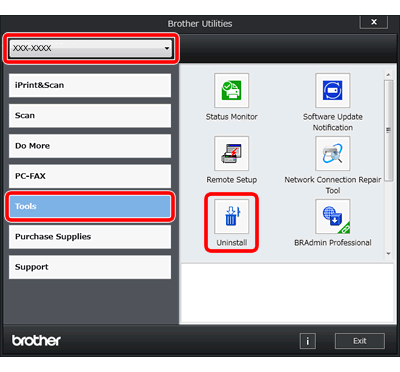
-
Следвайте инструкциите в диалоговия прозорец, за да деинсталирате софтуера и драйверите.
За потребители на USB кабел, след като деинсталирането приключи, изключете кабела от устройството Brother.
След като деинсталирането приключи, трябва да рестартирате компютъра.
Ако искате да инсталирате отново софтуера и драйверите на Brother, изтеглете най-новия пълен пакет драйвери и софтуер и го инсталирайте отново. Инструкциите по инсталацията са налични на страницата за сваляне.
> Click here to download Full Driver & Software Package in the Downloads section.
Вариант 2: Използвайте инструмента за деинсталиране
Инструментът за деинсталиране е полезен, ако искате да деинсталирате драйвера, който сте инсталирали с помощта на компактдиска Brother, пълен драйвер и софтуерен пакет, съветник за добавяне на принтер или съветник за нов хардуер.
Можете също така напълно да премахнете драйвери, които не са инсталирани.
Изтеглете най -новия инструмент за деинсталиране и деинсталирайте драйверите. Инструкциите за инсталиране са налични на страници за сваляне.
Натиснете тук за сваляне на инструмент за деинсталиране.
- Когато не можете да намерите името на модела си в инструмента за деинсталиране, изберете сходния модел, който имате.
-
• Ако искате да преинсталирате софтуера и драйверите на Brother, изтеглете най-новия пълен драйвер и софтуерен пакет и го инсталирайте отново. Инструкциите по инсталацията са налични на страницата за сваляне.
> Click here to download Full Driver & Software Package in the Downloads section.